
发布时间:2019-10-17 16: 30: 03
作者:Tokki
当我们用手机或录音设备录制声音时,环境中的噪声、设备的电流声等都有可能被录制下来,这使得我们拿到带有很多杂音的录音文件,很影响后续的使用。今天我们就来学习如何去除录音中的杂音,用到的软件是——GoldWave 6(win系统)。GoldWave是一款具有各种复杂的音乐编辑和特效处理功能,但同时又简单易学好操作的音频处理软件。
我们首先打开一段录音。
然后我们来认识一下在GoldWave 6(win系统)录音波形图中什么是噪音,什么是说话声。红色矩形标注出来的就是噪声,波幅很低,白色的矩形标注出来的波形就是人声的波形,与噪声有明显的区别,明白了这个我们再进行下一步操作。
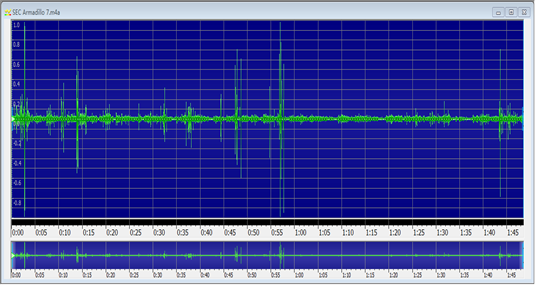
在打开的录音文件的波形图中,移动鼠标,用框选的方法选取一小段噪音样本,被框选的部分会呈亮色。然后点击菜单栏中的复制,或者直接使用快捷键CTRL+C,将选中的区域复制到剪切板中。
.png)
对噪音区域取样之后,在菜单栏中找到“编辑”→“全选”,将整个录音的波形全都选中,全选后整个录音的波形会呈现亮色。
.png)
.png)
然后在GoldWave菜单栏中找到“效果”→“过滤”→“降噪”。
.png)
.png)
在打开的“降噪”对话框中,选择“使用剪贴板”,然后点击“OK”。这一操作可以根据剪贴板中的噪音样本将整个声音波形中的相同噪音去掉。
.png)
下图是去掉噪音后的录音文件波形,和降噪之前比,是不是干净多了!其它的一些小波形,也可以用同样的办法进行处理。想要了解噪音和噪音门的关系,请参考:GoldWave教程之噪音门与降噪
.png)
我们今天又学习到了GoldWave 6(win系统)处理音频的一个小妙招。用上述步骤,录音中的杂音轻轻松松便能得到解决,也可以用这一功能,去除演唱会录音中的呐喊声哦,快打开爱豆的演唱会录音试试吧,期待你的反馈!
展开阅读全文
︾